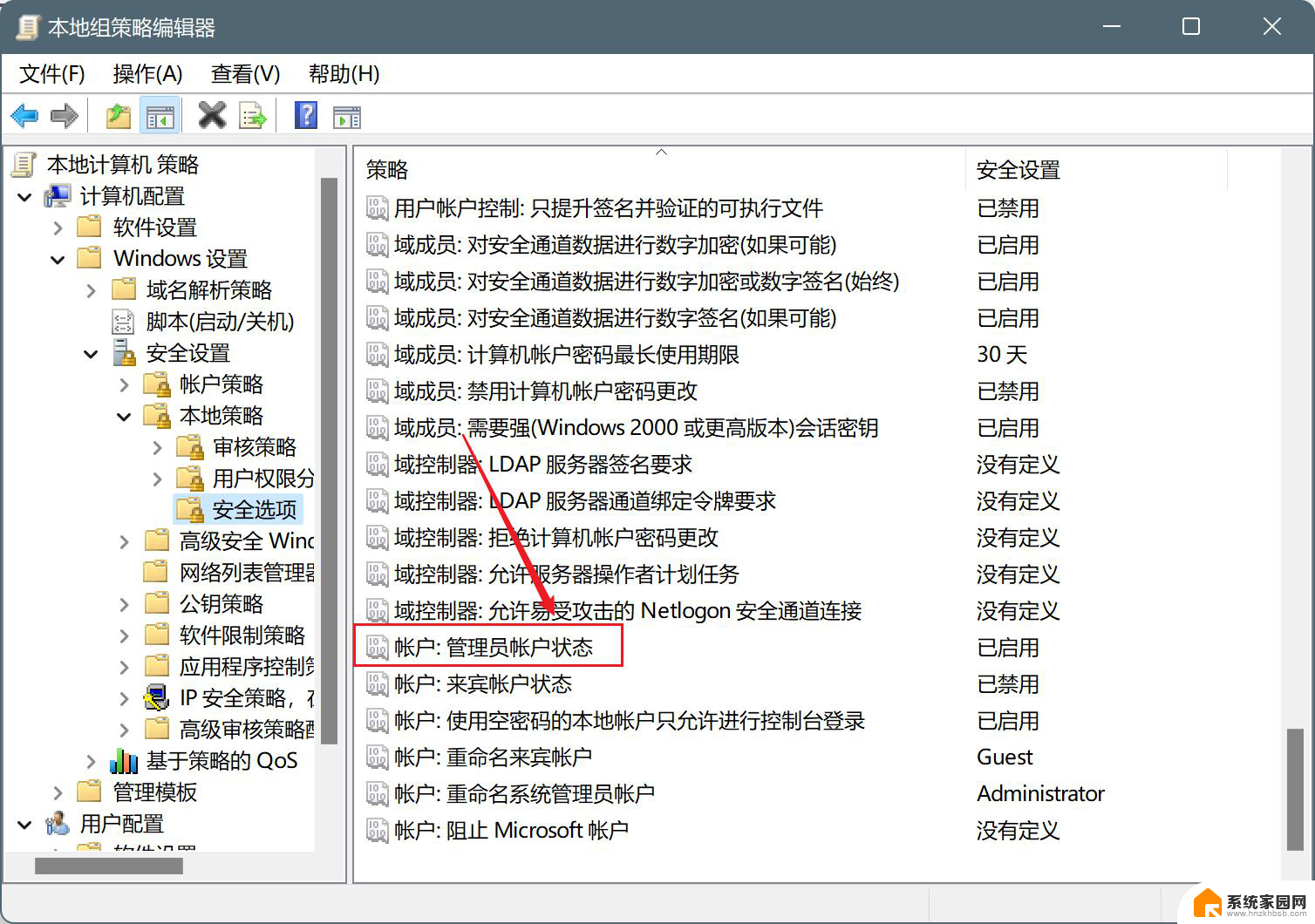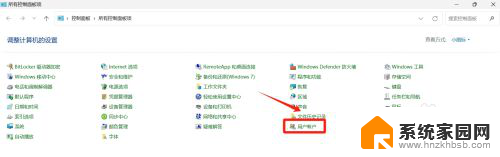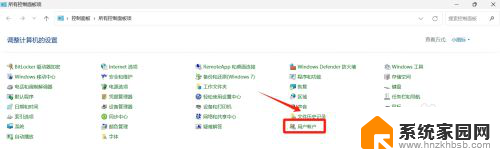win11系统下开启管理员权限 win11管理员权限怎么开启
更新时间:2024-10-23 14:54:16作者:yang
在Win11系统中,管理员权限的开启是非常重要的一步,只有拥有管理员权限,用户才能对系统进行更深层次的操作和管理。要开启管理员权限,可以通过在控制面板中设置用户账户控制(UAC)来调整权限级别,或者通过命令行工具来提升权限。确保在进行任何系统更改前备份重要数据,以免造成不必要的损失。通过正确的操作,可以轻松开启Win11系统下的管理员权限,让您更灵活地管理系统。
win11管理员权限开启1、首先我们可以按住键盘的“win+r”键盘进入运行界面。

2、然后再运行界面输入“gpedit.msc”。

3、接着我们点击“计算机配置”。
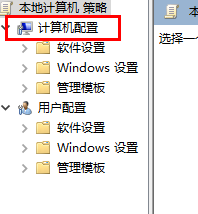
4、然后点击“windows设置”。
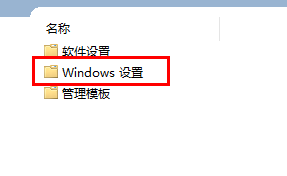
5、随后点击“安全设置”。
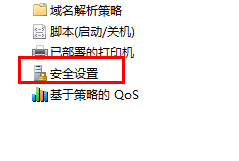
6、接着点击“本地策略”。
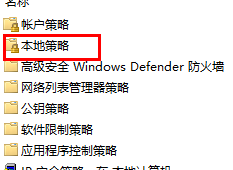
7、进入之后点击安全选项。
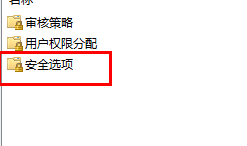
8、点击“管理员账户状态”。
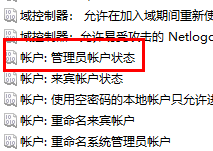
9、最后将选项设置成为“已启用”就可以了。
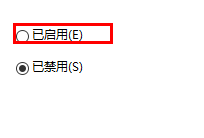
以上就是win11系统下开启管理员权限的全部内容,有遇到这种情况的用户可以按照小编的方法来进行解决,希望能够帮助到大家。